No se la de veces que habré hecho una captura de pantalla con el iPhone. Aún recuerdo las veces que los amigos hacían una con un Android y posteriormente hacían maravillas con la imagen. Todo eso ha cambiado, menos mal, en iOS 13 y ahora disponemos de unas cuantas herramientas que nada tienen que envidiar al resto.
¿Qué puedo hacer después de una captura de pantalla?
Cuando realizas una captura de pantalla, de forma automática, aparece un menú con distintas opciones, que podrás utilizar para editar esa captura.
Podrás elegir entre, lápiz, rotulador marcador, Cera, herramienta de selección y elección de diferentes colores. Si quieres usar cualquiera de esas herramientas, sólo debes pulsar sobre ella. Si quieres personalizar el grosor y la dureza de los tres primeros, pulsa de nuevo sobre la herramienta seleccionada.

Lo que debe quedarte claro, es que una vez seleccionada la herramienta o el color de que hayas elegido, el programa recordará la selección realizada, y en la siguiente captura de pantalla, serán esas opciones las que aparezcan por defecto.
Una de las herramientas que ha mejorado mucho, es la del borrador. Ahora es más precisa, y gracias al Apple Pencil, se convierte en una herramienta muy precisa. Además ahora podrás elegir la nueva opción de borrado de objetos, que te permite tocar en un objeto para hacer que todo el mismo desaparezca.
Si te fijas, abajo a la derecha, existe un símbolo + y los tres puntos al más estilo, submenú de iOS. Pulsando en el +, te aparecen diferentes opciones, que son:
- Texto: Para añadir texto a la fotografía o captura de pantalla.
- Lupa: Para poder ampliar aquella zona elegida de la captura.
- Firma: Para introducir una firma. Se abre una pantalla flotante para que dibujes la firma y la puedas añadir donde quieras. Muy útil para los PDF por ejemplo.
- Posibilidad de añadir formas predefinidas como por ejemplo, un rectángulo o un circulo.

Los tres puntos, indican las opciones de la captura de pantalla. Aquí podrás elegir si quieres que se minimice la captura de forma automática o no.
Cuando hayas acabado, si pulsas en el “Ok” de arriba a la izquierda, te dará la opción de guardar en fotos, en Archivos (En iOS 13) o eliminar la captura de pantalla.

¿Parece fácil, verdad?. ¿Sacas todo el provecho que puedes a esta herramienta?.